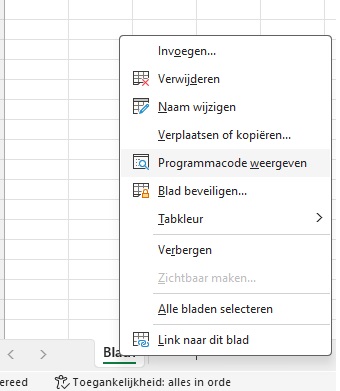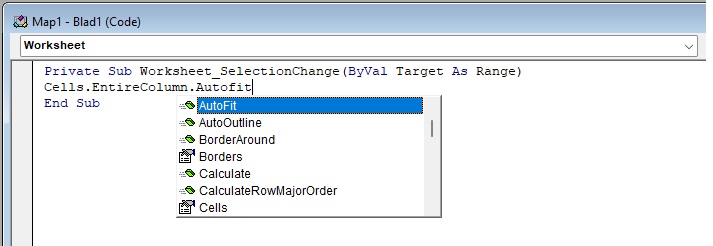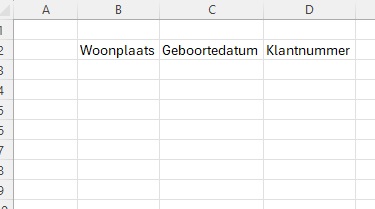Wil je weten op welk niveau je zit binnen Excel? Test je skills met onze Gratis Excel test!
Kolombreedte automatisch aanpassen in Excel
Handmatig de kolombreedte aanpassen is verleden tijd. Hieronder leggen we met voorbeelden uit hoe je dit automatisch kan instellen. Bekijk hier de video of lees onder de video verder!
In dit voorbeeld hebben wij het volgende werkblad open met de kolommen Woonplaats, Geboortedatum en Klantnummer. Zoals je ziet valt een deel van de woorden weg.
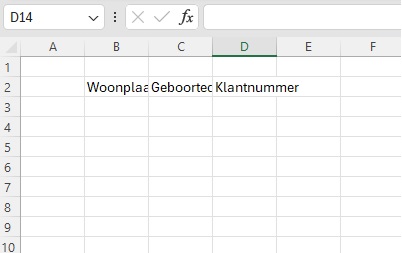
Stap 1. Open Excel en klik met je rechtermuisknop op je werkblad onderin
Stap 2. In het scherm dat opent, verander van Algemeen naar Worksheet om de instelling alleen op dit werkblad toe te passen.
Stap 3. Vul de volgende code in: Cells.EntireColumn.Autofit en sluit vervolgens de schermen om terug te gaan naar je Excel werkblad.
Stap 4. De kolombreedte past zich nu automatisch aan. Ook wanneer je in nieuwe cellen tekst of data plaatst. Je hoeft nu niet meer zelf de kolombreedte aan te passen.
Wil je meer leren over Excel? Dat kan! Via ons open rooster en via groepstrainingen kunnen wij een training in Excel verzorgen! Volg een Excel training naar wens.
Excel Training Volgen?
Benieuwd naar de mogelijkheden van een Excel training? Vraag vrijblijvend meer informatie aan en we sturen je binnen 24 uur meer informatie op!